Близкие друзья в Инстаграм — как добавить, убрать, посмотреть список
Даже в социальных сетях иногда хочется сохранять некоторую конфиденциальность. Для этого в Инстаграм есть разные функции — от радикальных, вроде блокирования пользователей, с которыми вы не хотите взаимодействовать, до более удобных, вроде создания списка близких друзей. В этой статье мы рассмотрим все, что связано с близкими друзьями в Инстаграм.
Оглавление
Близкие друзья в Инстаграм — что это значит
Близкие друзья — это некий “белый список” пользователей в социальной сети Инстаграм. Каждый пользователь имеет возможность сформировать свой список близких друзей.
Обратите внимание
Список близких друзей в Инстаграм может быть всего один.
Для списка пользователей, которые считаются близкими друзьями, можно публиковать уникальный контент, который не увидят другие пользователи Инстаграм, в том числе и ваши подписчики.
Важно отметить, что со списком близких друзей, отдельно от других пользователей, можно делиться только историями (Сторис). Публиковать для них отдельные посты в общей ленте не получится.
Публиковать для них отдельные посты в общей ленте не получится.
Как добавить близких друзей в Инстаграме
Чтобы создать свой список близких друзей, откройте приложение Инстаграм и перейдите внизу в раздел с вашим профилем. После этого нажмите на три полоски в правом верхнем углу.
Откроется меню, в нем нужно выбрать раздел “Близкие друзья”.
Если ранее с этим разделом вы не работали, он будет пустым. Нажмите “Начать”, чтобы добавить близких друзей. Если вы ранее уже добавляли близких друзей, нажмите на “+” в правом верхнем углу, чтобы пополнить список.
Обратите внимание
Здесь можно узнать краткую справку о работе с разделом близких друзей в Инстаграме.
Далее нужно найти друзей, которых вы хотите добавить в список близких. Нажмите на поисковую строку.
Введите имя пользователя, которого нужно добавить в список близких друзей, и когда он отобразится среди найденных пользователей, нажмите “Добавить”.
Обратите внимание
В список близких друзей можно добавлять не только подписчиков.
После этого пользователь будет добавлен в список близких друзей.
Отметим, что добавить в список друзей можно неограниченное количество людей.
Как убрать близких друзей в Инстаграме
Если необходимо внести корректировки в ранее созданный список близких друзей, удалив одного или нескольких пользователей, это довольно легко сделать. Первым делом запустите раздел с “Близкими друзьями”, нажав в разделе своего профиля на три полоски в правом верхнем углу.
Далее выберите “Близкие друзья”.
Откроется список пользователей данной категории. Нажмите “Удалить” около того, кого нужно убрать из близких друзей.
Кнопка “Удалить” изменится на “Добавить” — это означает, что пользователь убран из списка близких друзей.
Как узнать, что находишься в списке близких друзей в Инстаграме
Пользователи, которые добавлены в список близких друзей, могут об этом узнать.
Обратите внимание
В момент добавления в список им никакие уведомления не приходят.
Как отмечалось выше, пользователи из списка близких друзей могут просматривать эксклюзивные истории, которые публикует человек, сформировавший такой список. Эксклюзивные истории отличаются по оформлению — они имеют зеленую обводку. Если вы видите такую историю в списке всех историй — это значит, что пользователь опубликовал ее только для близких друзей, и вы находитесь в этом списке.
Во время просмотра самой истории для близких друзей сверху отображается звездочка в зеленом прямоугольнике.
Важно
В Инстаграм нельзя узнать о том, кто состоит в списке близких друзей конкретного человека.
Как опубликовать историю для близких друзей в Инстаграм
Если вы сформировали список близких друзей, то опубликовать для них историю (Сторис) очень просто.
Нажмите в официальном мобильном приложении Инстаграм на “+”, чтобы перейти в раздел создания контента.
Здесь переключитесь на пункт “История”.
Создайте историю при помощи привычных инструментов.
Далее нажмите внизу “Близкие друзья”, чтобы опубликовать ее только для близких друзей.
Обратите внимание
Если нажать “Получатели”, там тоже можно будет выбрать список близких друзей в качестве тех, кто сможет видеть вашу историю.
3 способа отметить кого-то в своей истории в Instagram, не показывая его имя
Автор Дениз Лим
Если вы хотите отметить кого-то в своей истории в Instagram, чтобы его имя не занимало место, вот как это сделать.
Делитесь фрагментами своей жизни с семьей и друзьями через Instagram Stories. Вы можете упомянуть людей в своей истории, чтобы они также могли повторно поделиться этими захваченными моментами в своей истории.
Но как упоминать других в своей истории, чтобы имена пользователей не загромождали экран? Давайте рассмотрим различные способы упомянуть кого-то в своей истории в Instagram без отображения имени пользователя.
1. Смахните имя пользователя за пределы экрана смартфона
После того, как вы добавили упоминание своей семьи или друга в историю Instagram, нажмите Готово , чтобы выйти из текстового окна. Затем нажмите и удерживайте упомянутое имя пользователя, как обычно, чтобы изменить его положение. Но на этот раз проведите пальцем по экрану телефона, пока он не исчезнет.
Это может потребовать некоторой практики. Во время первых нескольких попыток вы можете заметить, что «хвост» упомянутого имени пользователя все еще торчит, если вы перемещали имя пользователя слишком медленно. Ключ делает быстрый, твердый жест, чтобы он исчез за пределами экрана одним движением.
3 изображения
2. Используйте наклейку, чтобы скрыть имя пользователя
Использование стикеров в Instagram — один из способов выделить ваши истории в Instagram. Эти наклейки позволяют добавлять в историю такие элементы, как музыка, небольшая анимация или ваше местоположение.
Чтобы использовать наклейку, чтобы скрыть имя пользователя вашего друга, вам нужно сначала добавить упоминание. Затем коснитесь значка Sticker и выберите однотонную наклейку. Некоторые наклейки предлагают различные варианты формата. Нажмите Готово , чтобы выйти из окна стикера после того, как вы выбрали нужный стиль.
Затем нажмите и удерживайте наклейку, чтобы переместить ее и закрыть имя пользователя.
3 изображения
3. Используйте общую публикацию, чтобы скрыть имя пользователя
Если вы поделились публикацией в Instagram в своей истории, вы можете упомянуть своих друзей в истории, не отображая при этом их имена пользователей. Вместо того, чтобы использовать наклейку, вы можете использовать сам общий пост, чтобы скрыть имя пользователя.
После того, как вы добавили упоминание, нажмите и удерживайте общую публикацию, чтобы переместить ее и закрыть имя.
2 изображения
В погоне за эстетикой историй в Instagram
Будь то групповой ужин или крупный план вкусного десерта, добавленный текст не должен отвлекать от вашей идеальной фотографии.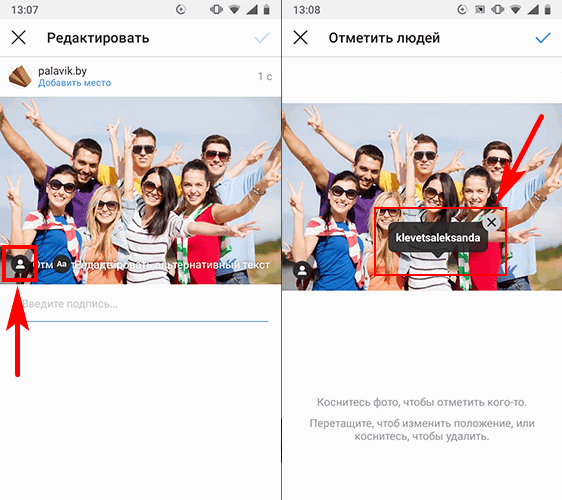
Подпишитесь на нашу рассылку
Похожие темы
- Социальные сети
- Советы по социальным сетям
- Инстаграм
Об авторе
Дениз пишет об устройствах Apple на MakeUseOf. Ее первым гаджетом стал iPhone 6. С тех пор она является активным пользователем iPhone уже более 7 лет. Она получила двойную специальность в области маркетинга и менеджмента и в настоящее время работает над диссертацией на степень магистра английских исследований.
Создавайте и делитесь историями только с близкими друзьями в Instagram
Хотя функция «Близкие друзья» в Instagram может быть не совсем новой, она может быть новой для вас. Вы можете выбрать друзей из этого эксклюзивного списка, а затем поделиться своей историей только с ними, а не со всеми. Это удобный способ поделиться историей с самыми близкими друзьями или ближайшими родственниками.
Вы можете выбрать друзей из этого эксклюзивного списка, а затем поделиться своей историей только с ними, а не со всеми. Это удобный способ поделиться историей с самыми близкими друзьями или ближайшими родственниками.
Здесь мы покажем вам, как настроить список близких друзей, отредактировать его и поделиться своими историями в Instagram с этими лучшими друзьями.
Близкие друзья в Instagram
Создайте список близких друзей
Чтобы начать добавлять людей в свой список близких друзей, откройте Instagram и выполните следующие действия.
1) Перейдите в свой профиль Instagram, используя вкладку внизу.
2) Нажмите значок Меню в правом верхнем углу.
3) Выбрать Близкие друзья .
4) Когда вы только начинаете создавать список, вы увидите экран приветствия. Нажмите Начало работы .
5) Вы увидите список предложенных людей, а также окно поиска вверху, если вы хотите найти кого-то конкретного. Нажмите Добавить или кружок рядом с каждым человеком, которого вы хотите добавить в список. Наконец, нажмите Готово .
Нажмите Добавить или кружок рядом с каждым человеком, которого вы хотите добавить в список. Наконец, нажмите Готово .
В настоящее время это не способ создания или управления вашими близкими друзьями на веб-сайте Instagram.
Редактировать список близких друзей
Вы можете добавлять и удалять людей из списка близких друзей в любое время. Используйте шаги, описанные выше, чтобы выбрать «Близкие друзья» в меню.
- Добавить : Используйте панель поиска или предлагаемые учетные записи, чтобы добавить кого-либо в список.
- Удалить : снимите флажок рядом с вашим другом, чтобы удалить его из списка.
- Удалить всех : Если по какой-то причине вы хотите удалить всех из списка, нажмите Удалить все .
Когда вы добавляете или удаляете людей из ваших близких друзей, они не получат уведомления.
Поделитесь своей историей с близкими друзьями
Когда вы создаете историю, которой хотите поделиться только со своими близкими друзьями, это очень просто. Снимите историю, как обычно, затем нажмите Близкие друзья в левом нижнем углу. Вот и все!
Снимите историю, как обычно, затем нажмите Близкие друзья в левом нижнем углу. Вот и все!
После того, как вы поделитесь своей историей с друзьями из этого списка, вы тоже сможете это увидеть. Откройте историю, и вы увидите зеленую звезду в правом верхнем углу. Коснитесь его, и появится сообщение о том, что вы поделились им с близкими друзьями. У вас также есть возможность редактировать свой список близких друзей прямо из этого всплывающего окна.
О близких друзьях в Instagram
Вот несколько вещей, на которые следует обратить внимание в отношении списка близких друзей в Instagram.
- Когда вы добавляете или удаляете людей из ваших близких друзей, они не получат уведомление.
- Истории, которыми вы делитесь с близкими друзьями, исчезают через 24 часа, как и любая другая история.
Кроме того, из Instagram:
…люди из вашего списка близких друзей будут знать, что они в нем есть, но они не смогут видеть, кто еще есть в вашем списке.


